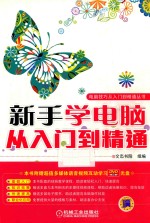
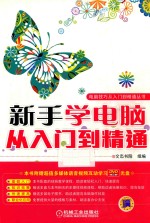
新手学电脑从入门到精通PDF电子书下载
- 电子书积分:12 积分如何计算积分?
- 作 者:文杰书院组编
- 出 版 社:北京:机械工业出版社
- 出版年份:2014
- ISBN:9787111447719
- 页数:342 页
第1章 从认识电脑开始 1
1.1 电脑都能做些什么 2
1.1.1 休闲娱乐 2
1.1.2 资讯浏览 2
1.1.3 查询资料 3
1.1.4 通信工具 3
1.1.5 经济消费 3
1.1.6 办公应用 4
1.1.7 收发邮件 4
1.1.8 软件设计 5
1.2 揭开电脑的神秘面纱 5
1.2.1 电脑的外观 5
1.2.2 台式电脑的结构 6
1.3 电脑主机里面有什么 8
1.3.1 CPU 9
1.3.2 主板和硬盘 9
1.3.3 内存 10
1.3.4 显卡 10
1.3.5 声卡和网卡 10
1.4 认识电脑的软件 11
1.4.1 系统软件 11
1.4.2 应用软件 12
1.5 连接电脑设备 12
1.5.1 连接显示器 12
1.5.2 连接鼠标和键盘 13
1.5.3 连接电源 14
1.6 实践案例与上机指导 14
1.6.1 正确打开电脑 15
1.6.2 正确关闭电脑 16
第2章 快速熟悉键盘与鼠标操作 17
2.1 初步认识电脑键盘 18
2.1.1 主键盘区 18
2.1.2 功能键区 19
2.1.3 编辑键区 19
2.1.4 数字键区 20
2.1.5 状态指示灯区 20
2.2 正确使用键盘 21
2.2.1 认识基准键位 21
2.2.2 手指的键位分工与指法练习 21
2.2.3 正确的打字姿势 22
2.3 认识鼠标 23
2.3.1 鼠标的外观 23
2.3.2 鼠标的分类 23
2.3.3 使用鼠标的注意事项 24
2.4 如何使用鼠标 24
2.4.1 正确握持鼠标的方法 24
2.4.2 鼠标指针的含义 25
2.4.3 鼠标的基本操作 25
2.5 实践案例与上机指导 26
2.5.1 更改鼠标双击的速度 26
2.5.2 交换左键和右键的功能 27
2.5.3 调整鼠标指针的移动速度 28
第3章 进入绚丽多彩的Windows 7世界 31
3.1 操作Windows 7桌面图标 32
3.1.1 添加系统图标 32
3.1.2 添加快捷方式图标 33
3.1.3 排列桌面图标 35
3.1.4 更改桌面图标的查看方式 36
3.2 使用【开始】菜单 36
3.2.1 认识【开始】菜单的组成 37
3.2.2 启动应用程序的方法 38
3.2.3 搜索功能的应用 39
3.2.4 设置【开始】菜单 40
3.3 操作任务栏 41
3.3.1 调整任务栏的位置 41
3.3.2 调整任务栏的大小 42
3.3.3 更改任务栏中程序图标的显示方式 43
3.3.4 隐藏任务栏 44
3.3.5 隐藏通知区域图标 46
3.4 操作Windows 7窗口 47
3.4.1 窗口的组成 47
3.4.2 移动窗口 49
3.4.3 改变窗口大小 50
3.4.4 多窗口排列 51
3.4.5 多窗口切换预览 51
3.4.6 关闭窗口 52
3.5 使用菜单与对话框 53
3.5.1 使用菜单 53
3.5.2 使用对话框 54
3.6 实践案例与上机指导 57
3.6.1 添加桌面小工具 57
3.6.2 重命名桌面图标 58
第4章 轻松管理电脑中的文件 61
4.1 认识文件和文件夹 62
4.1.1 磁盘分区与盘符 62
4.1.2 什么是文件 62
4.1.3 什么是文件夹 62
4.2 浏览与查看文件 63
4.2.1 改变文件和文件夹的视图方式 63
4.2.2 对文件进行放映幻灯片 64
4.2.3 用户库文件夹 65
4.2.4 显示/隐藏文件 65
4.2.5 搜索与查找文件 66
4.3 文件与文件夹的基本操作 67
4.3.1 创建文件与文件夹 67
4.3.2 移动文件与文件夹 68
4.3.3 复制文件与文件夹 69
4.3.4 重命名文件夹 70
4.3.5 删除文件与文件夹 71
4.4 使用回收站 72
4.4.1 还原回收站中的文件 72
4.4.2 清空回收站 73
4.5 实践案例与上机指导 74
4.5.1 隐藏文件和文件夹 74
4.5.2 显示文件的扩展名 75
4.5.3 更改文件夹图标 76
4.5.4 将文件夹设置为共享 77
第5章 设置个性化Windows 7系统 79
5.1 实现单系统多用户操作 80
5.1.1 创建新用户账户 80
5.1.2 设置账户登录密码 81
5.1.3 更改账户图片 82
5.1.4 删除多余的账户 83
5.2 使用Windows 7桌面小工具 84
5.2.1 添加桌面小工具 84
5.2.2 删除桌面小工具 85
5.3 设置个性化的外观和主题 86
5.3.1 设置Windows 7桌面主题 86
5.3.2 更换桌面背景 87
5.3.3 设置屏幕保护程序 88
5.3.4 设置屏幕分辨率和刷新频率 89
5.4 使用轻松访问中心 90
5.4.1 优化视频显示 90
5.4.2 设置备选输入设备 91
5.4.3 设置键盘 91
5.5 实践案例与上机指导 93
5.5.1 设置鼠标样式 93
5.5.2 设置系统日期和时间 94
5.5.3 更换账户名称 96
第6章 灵活使用Windows 7附件 97
6.1 使用写字板 98
6.1.1 写字板的操作界面 98
6.1.2 输入文字 99
6.1.3 设置字体与段落格式 101
6.1.4 使用查找和替换功能 102
6.1.5 插入图片 103
6.1.6 保存和打开文档 104
6.2 使用计算器 106
6.2.1 四则运算 106
6.2.2 科学计算 109
6.3 使用“画图”程序 111
6.3.1 认识“画图”程序 111
6.3.2 使用“画图”程序绘制图形 112
6.4 玩游戏 114
6.4.1 扫雷 114
6.4.2 Chess Titans 116
6.5 实践案例与上机指导 118
6.5.1 使用放大镜 118
6.5.2 启动截图工具并使用截图工具截图 119
6.5.3 使用讲述人程序 120
第7章 电脑打字一学就会 123
7.1 认识汉字输入法 124
7.1.1 汉字输入法的分类 124
7.1.2 选择与切换汉字输入法 125
7.1.3 认识汉字输入法状态条 126
7.2 添加与删除汉字输入法 126
7.2.1 添加和删除系统自带的汉字输入法 127
7.2.2 安装外部汉字输入法 129
7.3 使用拼音输入法 132
7.3.1 用全拼输入法输入汉字 132
7.3.2 用微软拼音ABC输入法输入汉字 133
7.3.3 用搜狗拼音输入法输入汉字 133
7.4 使用五笔字型输入法 134
7.4.1 五笔字型输入法基础 134
7.4.2 五笔字根的分布 137
7.4.3 汉字的拆分 138
7.4.4 键面字的输入 140
7.4.5 简码的输入 140
7.5 实践案例与上机指导 142
7.5.1 五笔字型字根口诀 142
7.5.2 输入繁体字 143
第8章 使用Word 2010输入与编写文章 145
8.1 初识Word 2010 146
8.1.1 启动Word 2010 146
8.1.2 认识Word 2010的工作界面 147
8.1.3 退出Word 2010 149
8.2 Word 2010的基本操作 150
8.2.1 新建Word文档 150
8.2.2 保存Word文档 151
8.2.3 打开Word文档 152
8.2.4 关闭Word文档 154
8.3 输入文本与符号 155
8.3.1 输入文本 155
8.3.2 输入符号 156
8.4 编辑文本 157
8.4.1 选择文本 157
8.4.2 修改文本 158
8.4.3 删除文本 159
8.4.4 查找和替换文本 160
8.5 设置文本和段落格式 162
8.5.1 设置文本格式 162
8.5.2 设置段落对齐方式 163
8.5.3 设置段落缩进 164
8.5.4 设置行间距 165
8.6 打印Word文档 165
8.6.1 设置页边距 166
8.6.2 设置纸张大小 167
8.7 实践案例与上机指导 168
8.7.1 设置文本的显示比例 168
8.7.2 预览及打印文章 169
第9章 设计与制作精美的Word文档 171
9.1 在Word文档中使用对象 172
9.1.1 插入图形 172
9.1.2 插入图片 173
9.1.3 插入剪贴画 174
9.1.4 插入艺术字 176
9.2 设置图片格式 177
9.2.1 应用图片样式 177
9.2.2 删除背景 178
9.2.3 修正图片 179
9.2.4 裁剪图片 181
9.3 在Word文档中使用表格 182
9.3.1 插入表格 182
9.3.2 插入表格行与列 183
9.3.3 删除表格行与列 184
9.3.4 调整行高与列宽 186
9.4 编辑表格 187
9.4.1 合并单元格 187
9.4.2 拆分单元格 188
9.4.3 拆分表格 189
9.5 实践案例与上机指导 189
9.5.1 插入屏幕截图 190
9.5.2 添加艺术效果 191
9.5.3 套用表格样式 192
第10章 使用Excel 2010电子表格 193
10.1 认识工作簿、工作表和单元格 194
10.2 工作簿的基本操作 194
10.2.1 新建工作簿 194
10.2.2 保存工作簿 195
10.2.3 打开工作簿 196
10.3 工作表的基本操作 197
10.3.1 新建工作表 197
10.3.2 切换工作表 198
10.3.3 复制工作表 199
10.3.4 重命名工作表 200
10.3.5 删除工作表 201
10.4 行和列的基本操作 202
10.4.1 插入行和列 202
10.4.2 删除行和列 203
10.4.3 调整行高和列宽 204
10.5 单元格的基本操作 205
10.5.1 插入单元格 205
10.5.2 删除单元格 207
10.5.3 合并单元格 208
10.5.4 拆分单元格 209
10.6 输入数据 210
10.6.1 在单元格中输入数据 210
10.6.2 更改数据格式 211
10.7 打印Excel表格 212
10.7.1 设置打印区域 212
10.7.2 预览及打印工作表 213
10.8 实践案例与上机指导 214
10.8.1 快速填充数据 214
10.8.2 设置字符格式 215
10.8.3 插入SmartArt图形 216
第11章 使用Excel计算与分析数据 219
11.1 单元格引用 220
11.1.1 单元格引用样式 220
11.1.2 相对引用、绝对引用和混合引用 221
11.2 使用公式计算 222
11.2.1 公式的概念 222
11.2.2 公式的运算符 222
11.2.3 输入公式 224
11.3 使用函数 225
11.3.1 函数的概念 225
11.3.2 函数的语法结构 225
11.3.3 函数的分类 225
11.3.4 使用函数计算数据 226
11.4 数据排序和筛选 228
11.4.1 简单排序 229
11.4.2 高级排序 229
11.4.3 自动筛选 231
11.4.4 自定义筛选 232
11.5 分类汇总 233
11.5.1 插入分类汇总 234
11.5.2 分级显示数据 235
11.6 实践案例与上机指导 236
11.6.1 复制函数 236
11.6.2 高级筛选 238
第12章 使用PowerPoint 2010设计与制作幻灯片 241
12.1 演示文稿的基本操作 242
12.1.1 创建演示文稿 242
12.1.2 保存演示文稿 243
12.1.3 关闭演示文稿 243
12.2 幻灯片的基本操作 244
12.2.1 选择幻灯片 245
12.2.2 插入幻灯片 245
12.2.3 移动幻灯片 246
12.2.4 复制幻灯片 248
12.2.5 删除幻灯片 249
12.3 美化幻灯片效果 249
12.3.1 插入剪贴画 250
12.3.2 插入图片 251
12.3.3 插入艺术字 252
12.4 插入多媒体对象 253
12.4.1 插入声音 253
12.4.2 插入影片 254
12.5 设置动画效果 255
12.5.1 添加幻灯片切换效果 256
12.5.2 使用超链接 256
12.5.3 应用动画样式 258
12.5.4 插入动作按钮 258
12.6 放映演示文稿 260
12.6.1 设置幻灯片的放映方式 260
12.6.2 设置幻灯片的放映时间 261
12.6.3 启动与退出幻灯片放映 263
12.7 实践案例与上机指导 263
12.7.1 打包演示文稿 264
12.7.2 创建演示文稿视频 265
12.7.3 设置幻灯片页面 267
12.7.4 打印幻灯片 268
第13章 接入互联网遨游精彩的网络世界 269
13.1 认识Internet 270
13.1.1 Internet的用途 270
13.1.2 Internet的连接方式 270
13.2 建立ADSL宽带连接 271
13.2.1 创建ADSL宽带连接 271
13.2.2 连接ADSL宽带上网 274
13.2.3 查看网络连接状态 276
13.3 认识IE浏览器 278
13.3.1 启动IE浏览器 278
13.3.2 认识IE浏览器的界面 279
13.3.3 关闭IE浏览器 280
13.4 浏览网络信息 281
13.4.1 使用地址栏输入网址浏览网页 281
13.4.2 单击超链接打开网页 282
13.5 将喜爱的网页放入收藏夹 283
13.5.1 收藏喜爱的网页 283
13.5.2 使用收藏夹打开网页 284
13.5.3 删除收藏夹中的网页 285
13.6 保存网页中的内容 287
13.6.1 保存网页中的文章 287
13.6.2 保存网页中的图片 288
13.7 实践案例与上机指导 289
13.7.1 断开ADSL宽带连接 289
13.7.2 在新选项卡中打开网页 290
第14章 搜索与下载网络资源 291
14.1 认识网络搜索引擎 292
14.1.1 搜索引擎的工作原理 292
14.1.2 常用的搜索引擎 292
14.2 百度搜索引擎 293
14.2.1 搜索网页信息 293
14.2.2 搜索图片 294
14.2.3 搜索音乐 296
14.3 下载网上的软件资源 297
14.3.1 使用IE浏览器下载 297
14.3.2 使用迅雷下载 298
14.3.3 使用网际快车下载 299
14.4 实践案例与上机指导 301
14.4.1 登录搜狐首页搜索资源 301
14.4.2 使用360安全浏览器下载文件 302
第15章 上网通信与娱乐 305
15.1 上网收发电子邮件 306
15.1.1 申请电子邮箱 306
15.1.2 登录电子邮箱 307
15.1.3 撰写并发送电子邮件 308
15.2 使用QQ与好友聊天 309
15.2.1 申请QQ号码 309
15.2.2 登录QQ 310
15.2.3 查找与添加好友 311
15.2.4 在线聊天 313
15.3 使用MSN网上聊天 314
15.3.1 添加联系人 314
15.3.2 与联系人聊天 316
15.4 实践案例与上机指导 317
15.4.1 给MSN设置个性签名 317
15.4.2 接收并阅读电子邮件 318
第16章 电脑中常用的工具软件 321
16.1 图片浏览软件——ACDSee 322
16.1.1 浏览电脑中的图片 322
16.1.2 转换图片格式 323
16.2 视频播放软件——暴风影音 324
16.2.1 播放本地视频 324
16.2.2 播放在线视频 325
16.3 系统性能测试软件——鲁大师 326
16.3.1 电脑综合性能评分 326
16.3.2 电脑一键优化 327
16.4 实践案例与上机指导 327
16.4.1 使用ACDSee批量重命名图片 327
16.4.2 设置暴风影音的播放模式 329
16.4.3 使用鲁大师进行温度压力测试 329
第17章 系统维护优化与安全应用 331
17.1 管理和优化磁盘 332
17.1.1 磁盘清理 332
17.1.2 整理磁盘碎片 333
17.2 查杀电脑病毒 334
17.2.1 认识电脑病毒 335
17.2.2 使用瑞星查杀电脑病毒 335
17.2.3 使用金山毒霸查杀电脑病毒 336
17.3 使用360安全卫士 337
17.3.1 电脑体检 337
17.3.2 查杀木马 338
17.3.3 系统修复 339
17.4 实践案例与上机指导 339
17.4.1 清理上网痕迹 339
17.4.2 清理垃圾 340
- 《HTML5从入门到精通 第3版》(中国)明日科技 2019
- 《少儿电子琴入门教程 双色图解版》灌木文化 2019
- 《区块链DAPP开发入门、代码实现、场景应用》李万胜著 2019
- 《Python3从入门到实战》董洪伟 2019
- 《CINEMA 4D新手快速进阶实例教学 商迪》商迪 2020
- 《小提琴入门新教程 第3册》王中男著 2018
- 《小提琴入门新教程 第2册》王中男编著 2017
- 《新手养花从入门到精通》徐帮学编 2019
- 《少儿速成中国象棋 入门篇 上》田磊 2016
- 《Adobe Photoshop 新手快速进阶实例教学》王楠 2019
- 《《道德经》200句》崇贤书院编著 2018
- 《2013数学奥林匹克试题集锦 走向IMO》2013年IMO中国国家集训队教练组编 2013
- 《若时光倒流,我依然如初》读者丛书编辑组编 2020
- 《绿色过程工程与清洁生产技术 张懿院士论文集精选 上》《绿色过程工程与清洁生产技术》编写组编 2019
- 《时光凝固的敦煌》读者丛书编辑组编 2019
- 《五笔打字与排版基础教程 第3版 微课版》文杰书院 2020
- 《时代光影里的丝路繁华》读者丛书编辑组编 2019
- 《语文素养读本 小学卷 二年级 下 巧克力和咖啡树》北京大学语文教育研究所组编 2015
- 《中国文学在法国》北京语言大学语言资源高精尖创新中心组编;钱林森著 2019
- 《安全教育知识读本》《安全教育知识读本》编写组编 2014
- 《指向核心素养 北京十一学校名师教学设计 英语 七年级 上 配人教版》周志英总主编 2019
- 《北京生态环境保护》《北京环境保护丛书》编委会编著 2018
- 《高等教育双机械基础课程系列教材 高等学校教材 机械设计课程设计手册 第5版》吴宗泽,罗圣国,高志,李威 2018
- 《指向核心素养 北京十一学校名师教学设计 英语 九年级 上 配人教版》周志英总主编 2019
- 《高等院校旅游专业系列教材 旅游企业岗位培训系列教材 新编北京导游英语》杨昆,鄢莉,谭明华 2019
- 《中国十大出版家》王震,贺越明著 1991
- 《近代民营出版机构的英语函授教育 以“商务、中华、开明”函授学校为个案 1915年-1946年版》丁伟 2017
- 《新工业时代 世界级工业家张毓强和他的“新石头记”》秦朔 2019
- 《智能制造高技能人才培养规划丛书 ABB工业机器人虚拟仿真教程》(中国)工控帮教研组 2019
- 《AutoCAD机械设计实例精解 2019中文版》北京兆迪科技有限公司编著 2019
